Welcome to the
WalkMe Help Center
Please log in to continue

Please log in to continue

La page Paramètres vous permet d'afficher et de modifier les configurations du menu de bureau. Vous pouvez sélectionner les préférences et personnaliser la marque en fonction de vos besoins.
Comprend :
Apparence du système :
Apparence du système
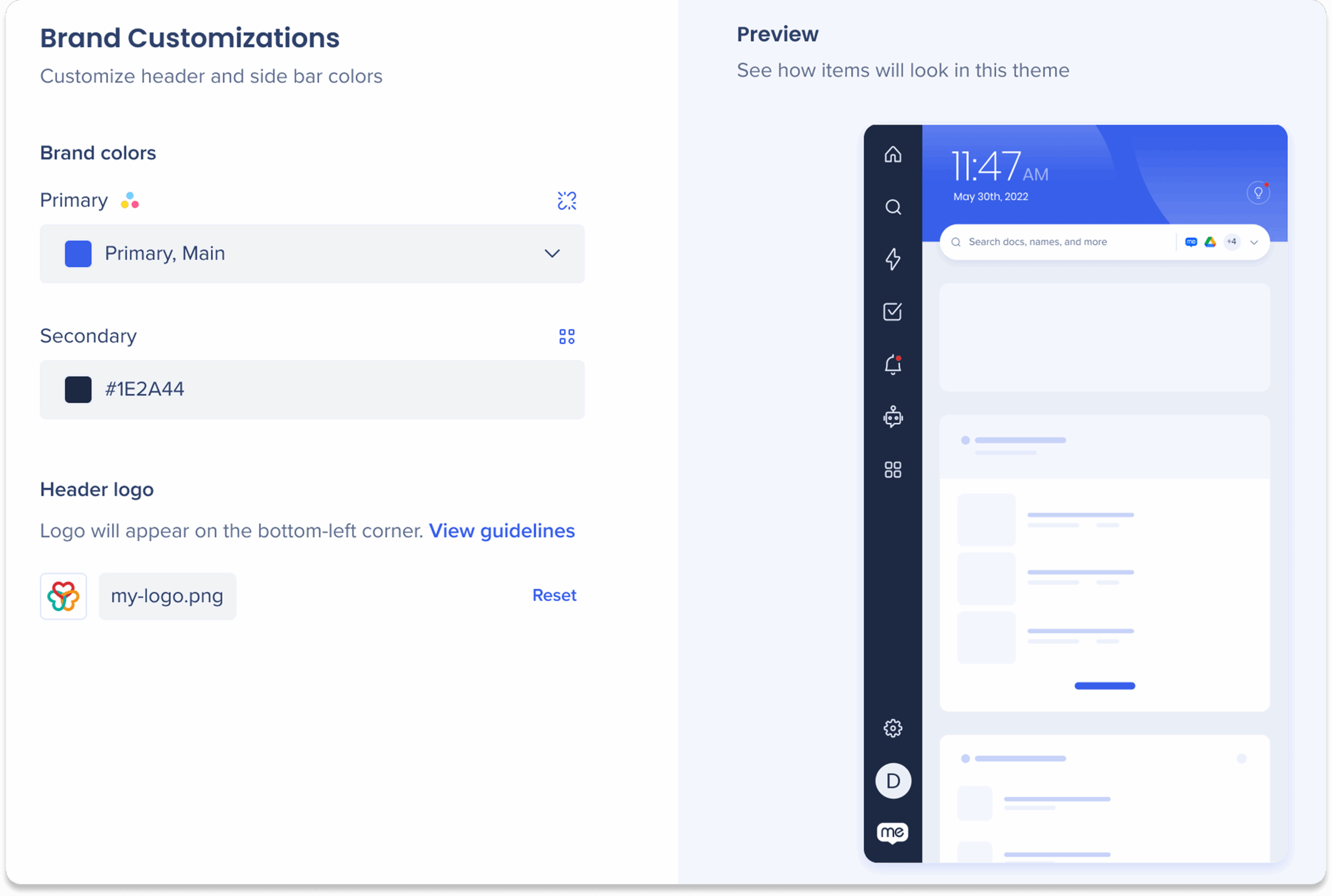
Personnalisez l'en-tête du menu de bureau et les couleurs de la barre latérale.
Couleurs de la marque
Personnalisez l'apparence de votre menu en ajustant ces couleurs de thème :
Logo d'en-tête
Téléchargez le logo de votre entreprise pour qu'il apparaisse dans le coin inférieur gauche du menu.
![]()
Ajoutez une icône pour la liste des applications ou le dock de l'ordinateur.
Icône de la barre des tâches
Téléchargez une icône pour apparaître dans la liste des applications ou le dock de l'ordinateur (fichier PNG, dimensions 512x512px).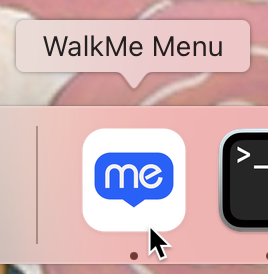
Icône du menu supérieur
Téléchargez une icône monochromatique pour la barre de menu supérieure Mac (fichier PNG, dimensions 512x512px).![]()
Personnalisez l'interface utilisateur initiale de l'application.
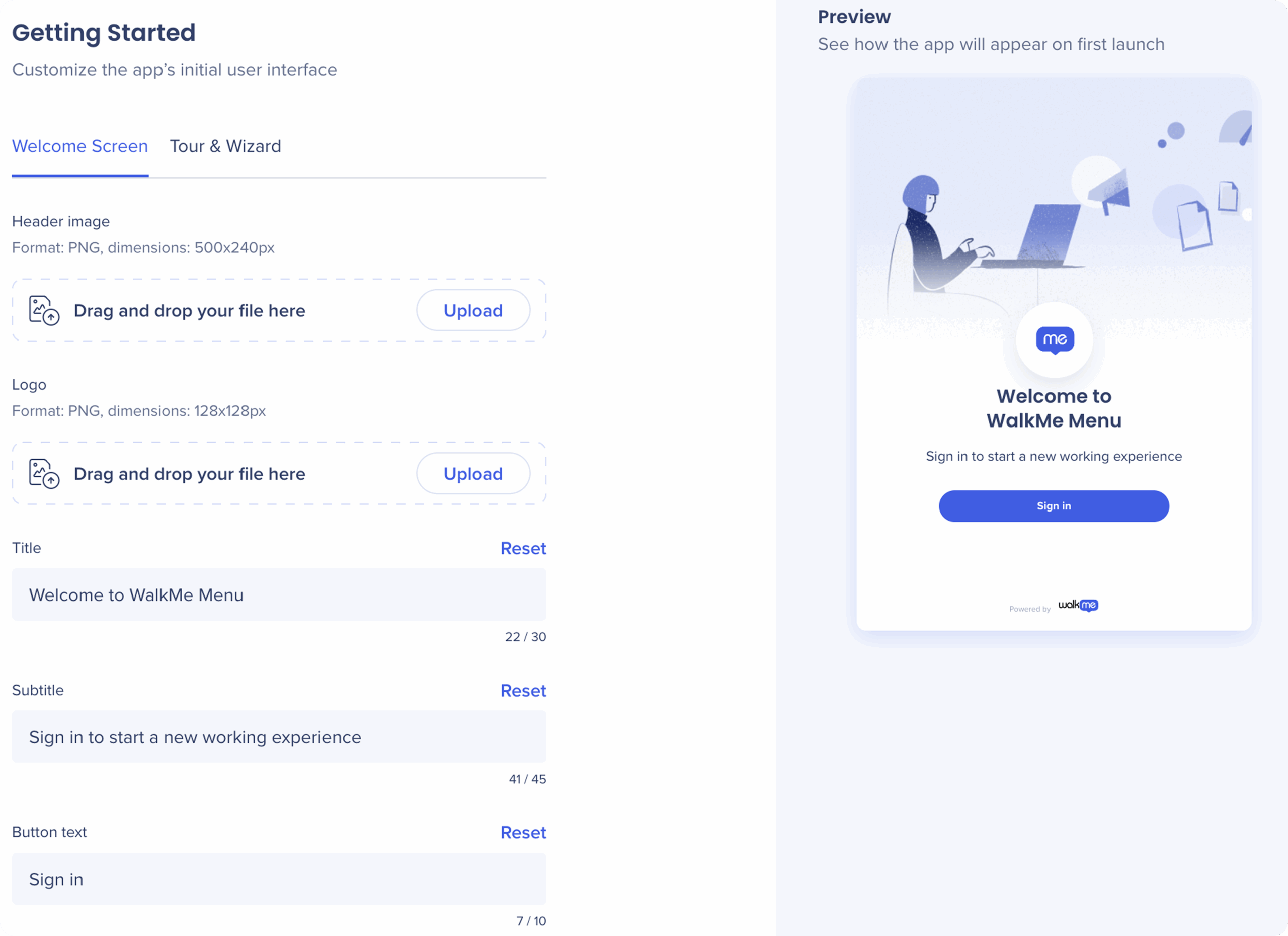
L'écran de bienvenue du menu de bureau est une interface personnalisable qui apparaît lorsque les utilisateurs accèdent au menu de bureau pour la première fois.
Logo : situé au centre de l'écran (fichier PNG, dimensions : 45x45)
Messagerie :
Titre (jusqu'à 20 caractères)
Sous-titre (jusqu'à 35 caractères)
Texte du bouton (jusqu'à 10 caractères)

Personnalisez la recherche d'entreprise avec du texte personnalisé.
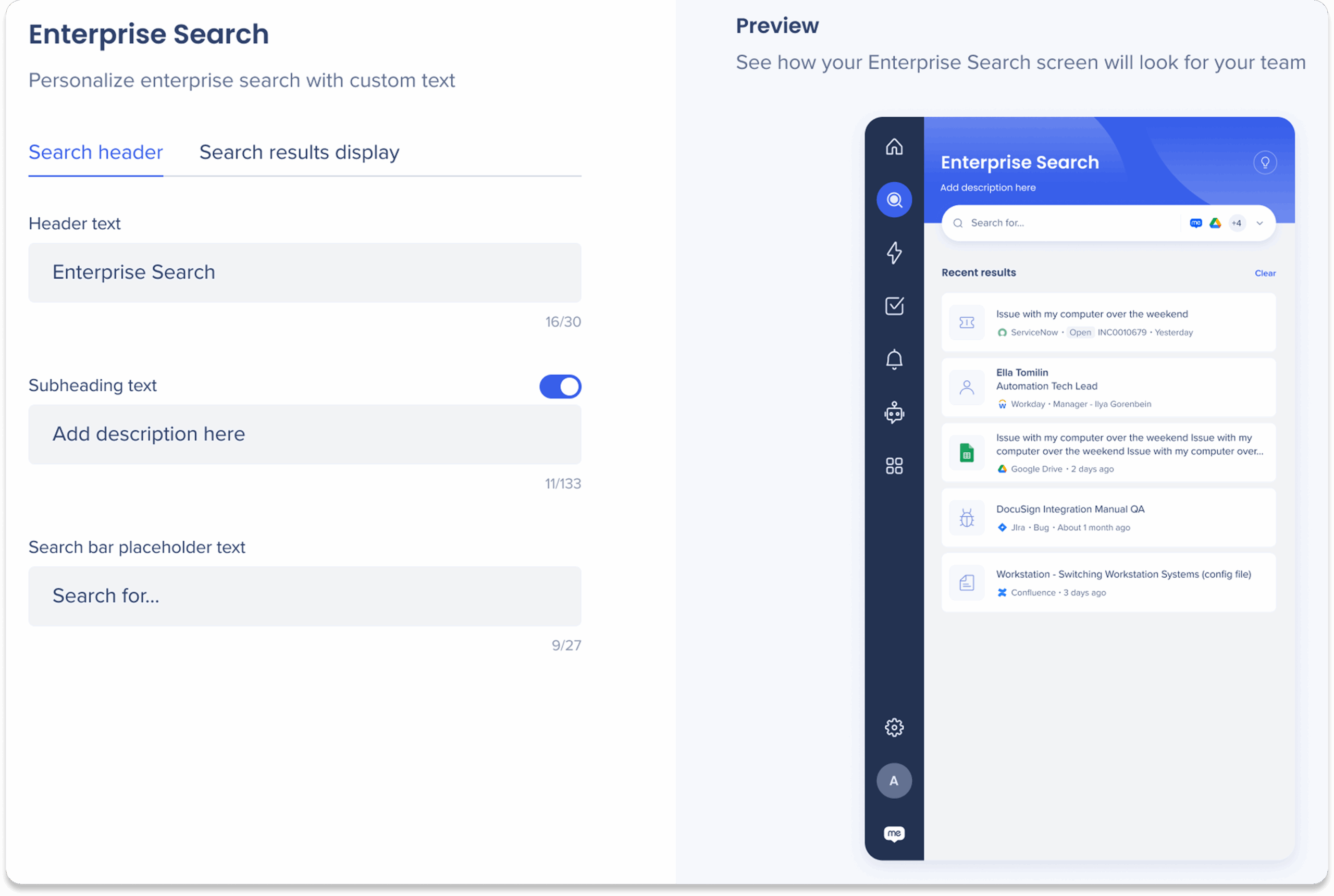
Texte d'en-tête (jusqu'à 30 caractères)
Texte de sous-titre (jusqu'à 33 caractères)
Activez l'interrupteur pour ajouter du texte de sous-titre
Texte de l'espace réservé dans la barre de recherche (jusqu'à 27 caractères)
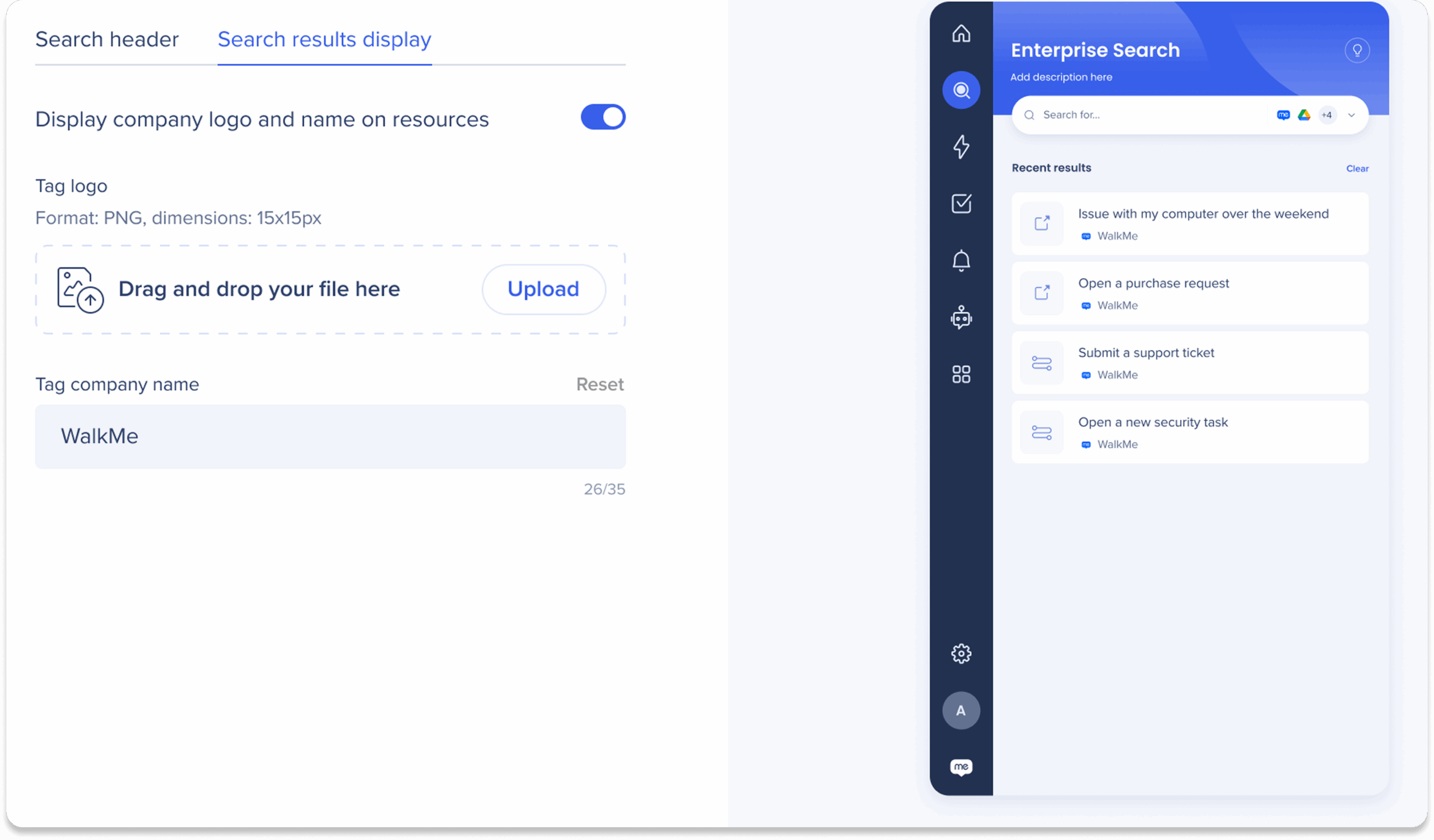
Logo de tag : le logo apparaîtra dans le coin inférieur gauche de la zone de résultat
Nom de l'entreprise du tag : le nom du tag apparaîtra à droite du logo du tag (jusqu'à 27 caractères)
Personnalisez la page Resources avec du texte et des icônes personnalisés.
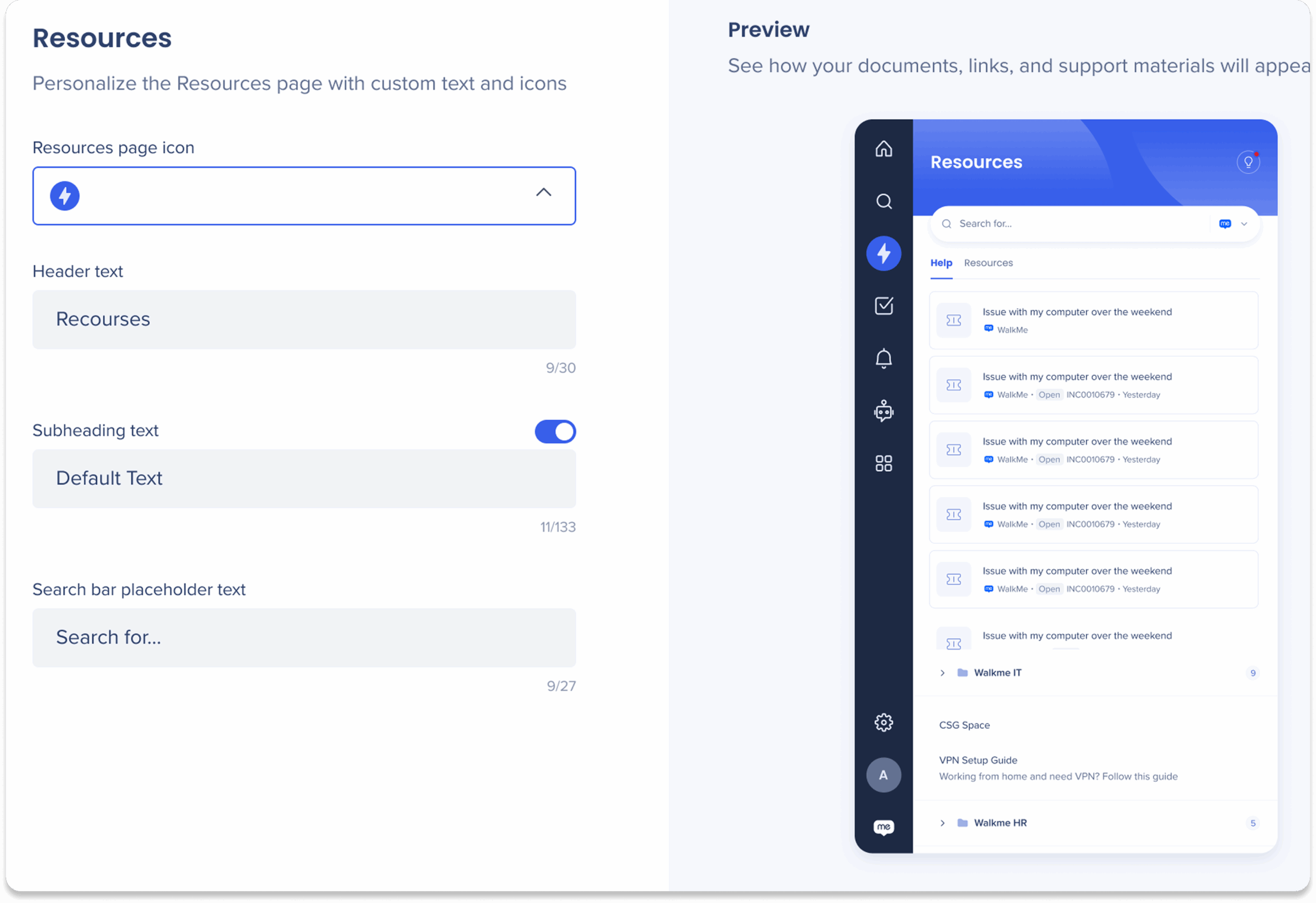
Icône de la page Resources : choisissez le menu déroulant des icônes pour la barre latérale de navigation du menu pour ordinateur de bureau![]()
Texte d'en-tête (jusqu'à 30 caractères)
Texte de sous-titre (jusqu'à 33 caractères)
Activez l'interrupteur pour ajouter du texte de sous-titre
Texte de l'espace réservé dans la barre de recherche (jusqu'à 27 caractères)
Modifiez la bulle, le lancement de l'application, les affichages et les commentaires.
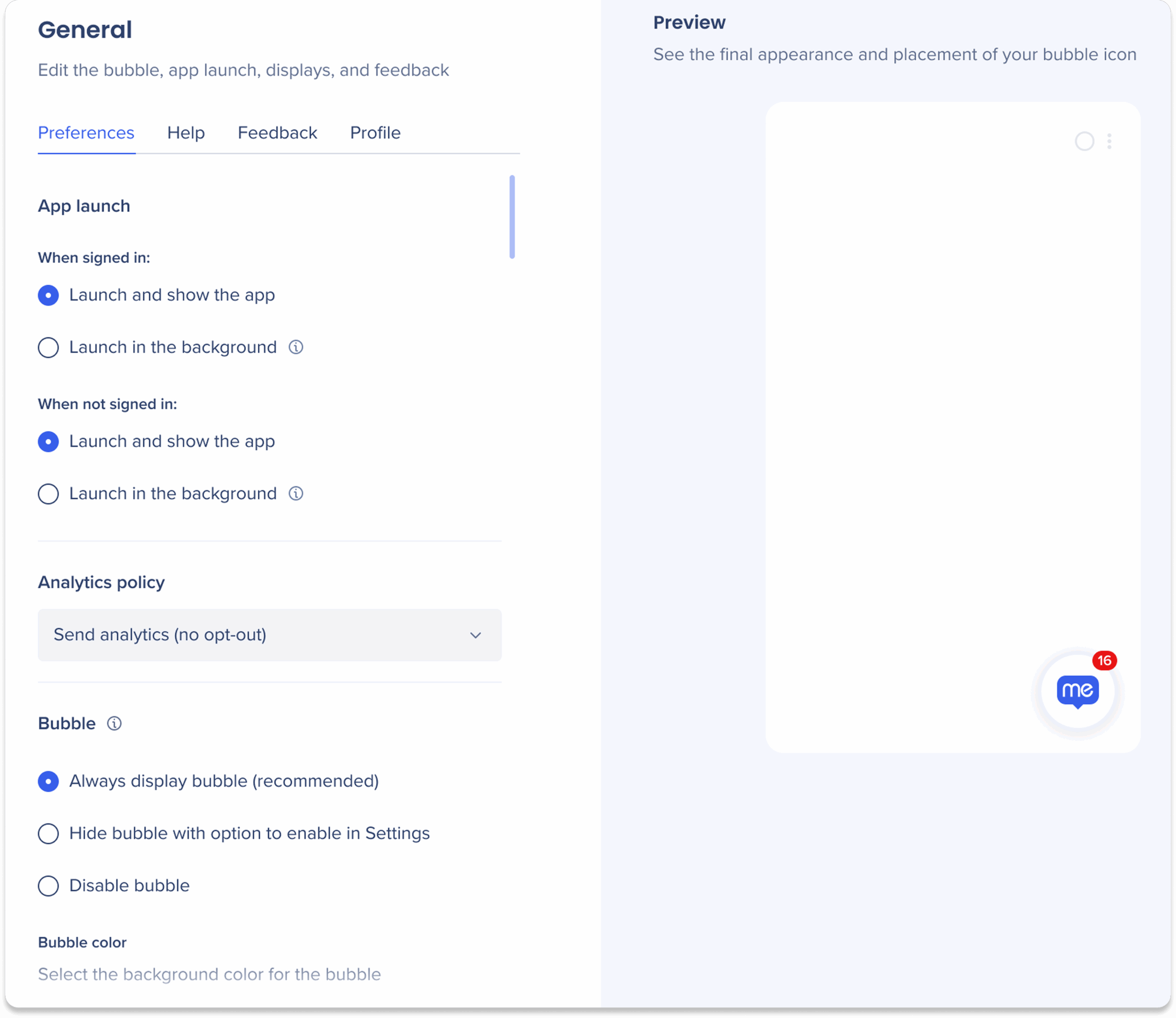
Lancement de l'application
Choisissez comment vous souhaitez que l'application se lance lorsque vous êtes connecté ou déconnecté :
Politique d'analyse
La politique d'analyse fournit le contrôle sur les paramètres de collecte des données. Choisissez l'une des deux options :
Bulle
La bulle du menu principal est un widget ajouté à l'écran d'accueil, qui permet un accès facile au menu principal.
Personnalisez les options d'affichage de l'icône du menu principal avec les éléments suivants :
Paramètres d'affichage des bulles : choisissez l'une des trois options
Toujours afficher la bulle : la bulle apparaîtra toujours à l'écran
Masquer la bulle avec la possibilité de l'activer dans les paramètres : la bulle est affichée par défaut, mais les utilisateurs finaux peuvent choisir de l'activer à partir de la page Préférences dans les paramètres
Désactiver la bulle : la bulle est désactivée par défaut et l'option pour l'activer ne sera pas disponible pour les utilisateurs finaux
Couleur de bulle : la couleur d'arrière-plan de la bulle
Icône de bulle : téléchargez une image personnalisée pour l'icône de bulle (fichier PNG, dimensions : 512x512)
Autoriser la sélection des icônes emoji : activez pour permettre aux utilisateurs finaux de sélectionner un emoji pour leur icône de bulle
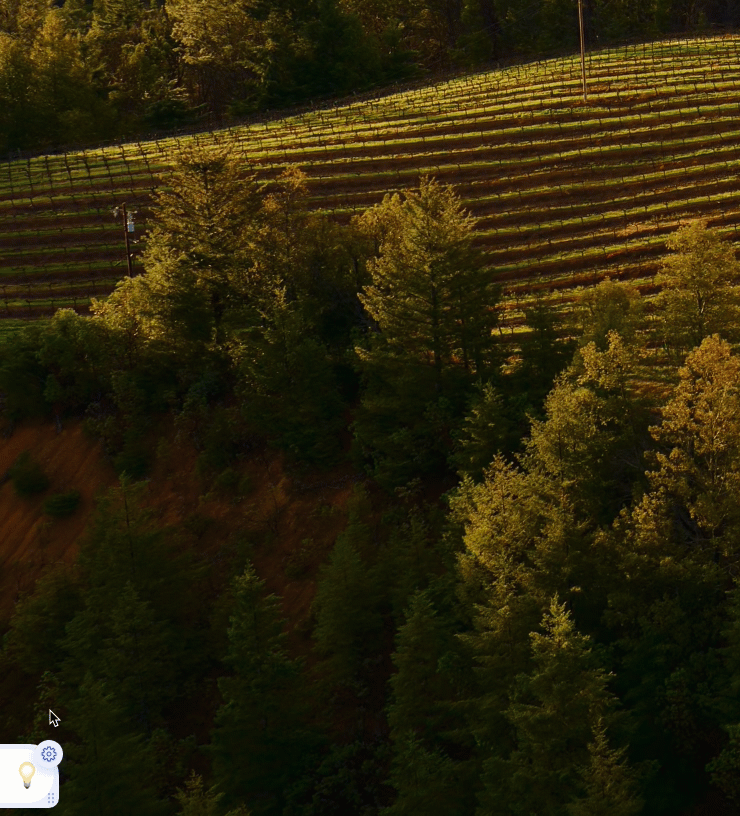
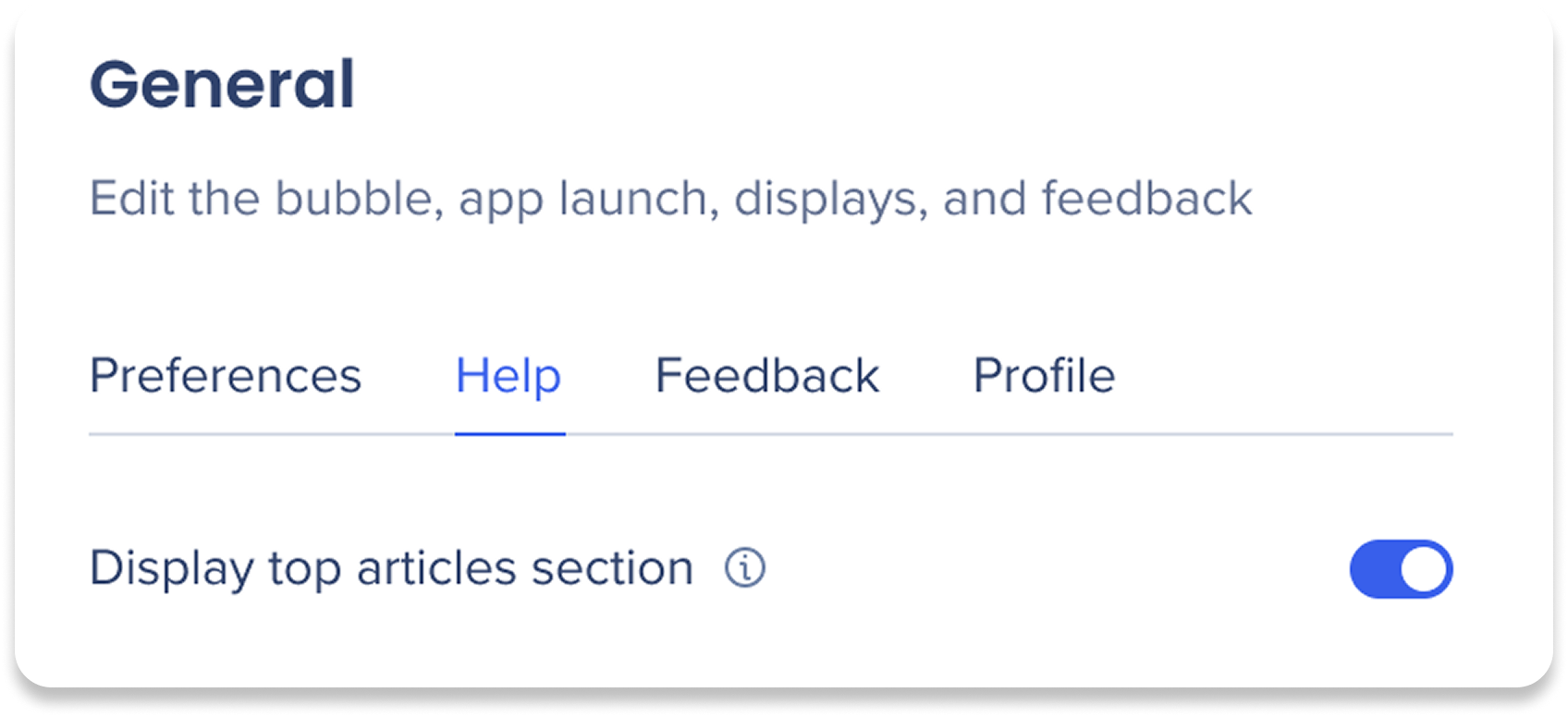
Modifiez l'onglet Aide dans les paramètres de l'utilisateur final du menu pour ordinateur de bureau :
Afficher la section des articles principaux : ajoute la section Articles principaux dans l'onglet Aide
Les meilleurs articles fournissent des liens vers les rubriques d'aide populaires pour trouver rapidement des réponses
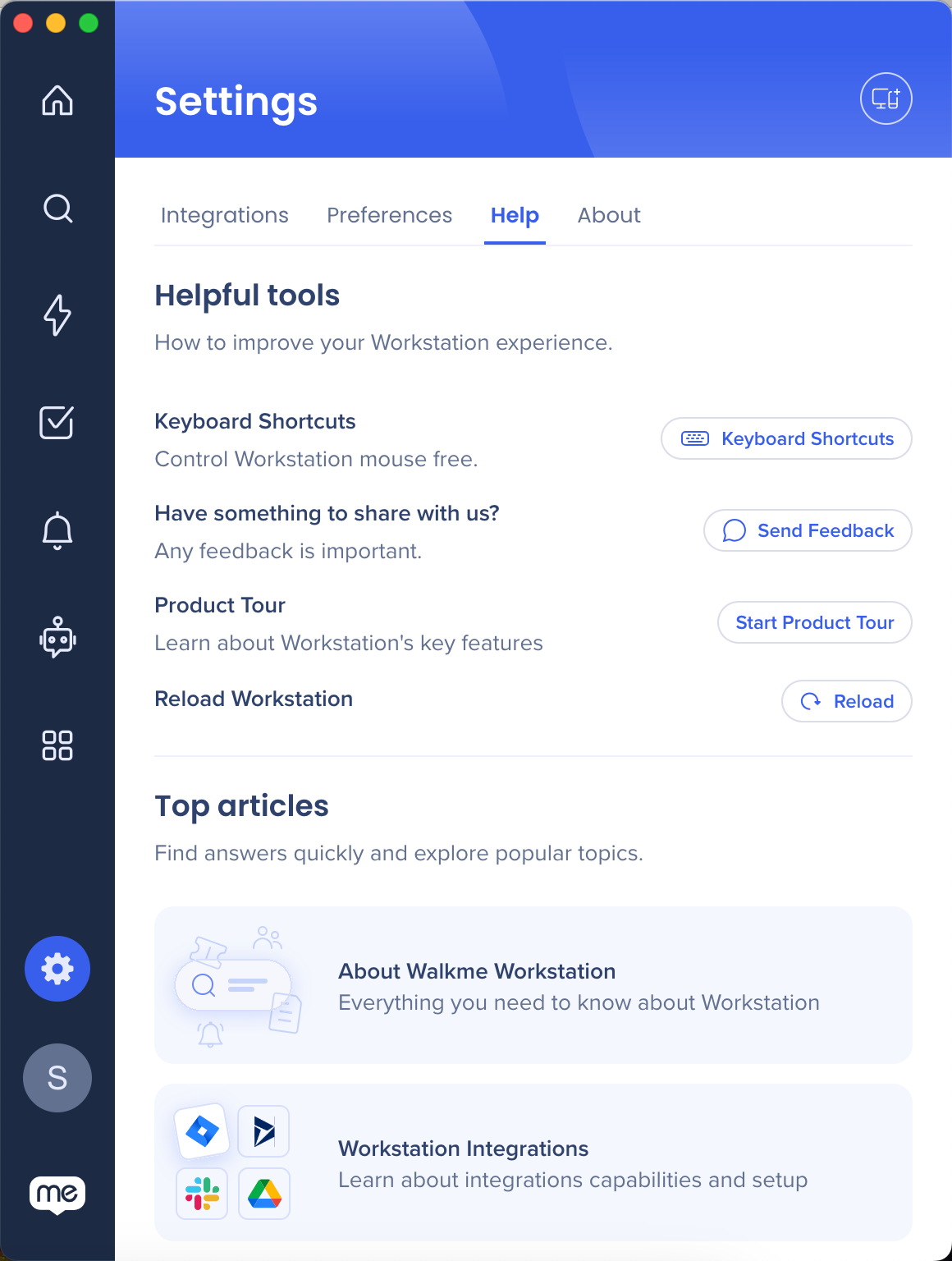

Le bouton de commentaires est situé dans l'onglet À propos de la page Paramètres. Par défaut, il dirige les utilisateurs vers le sondage sur les produits du menu du bureau, qui peut être personnalisé.
Sélectionnez l'une des trois options :
Conserver les paramètres par défaut : configurez le lien de retour d'information comme le sondage sur le produit du menu créé par WalkMe
Ne pas afficher le bouton Commentaires : masquez le bouton de commentaires aux utilisateurs
Remplacer le bouton Commentaires : ajoutez une URL personnalisée pour votre lien de sondage
Saisissez l'URL de votre sondage dans le champ URL de commentaires
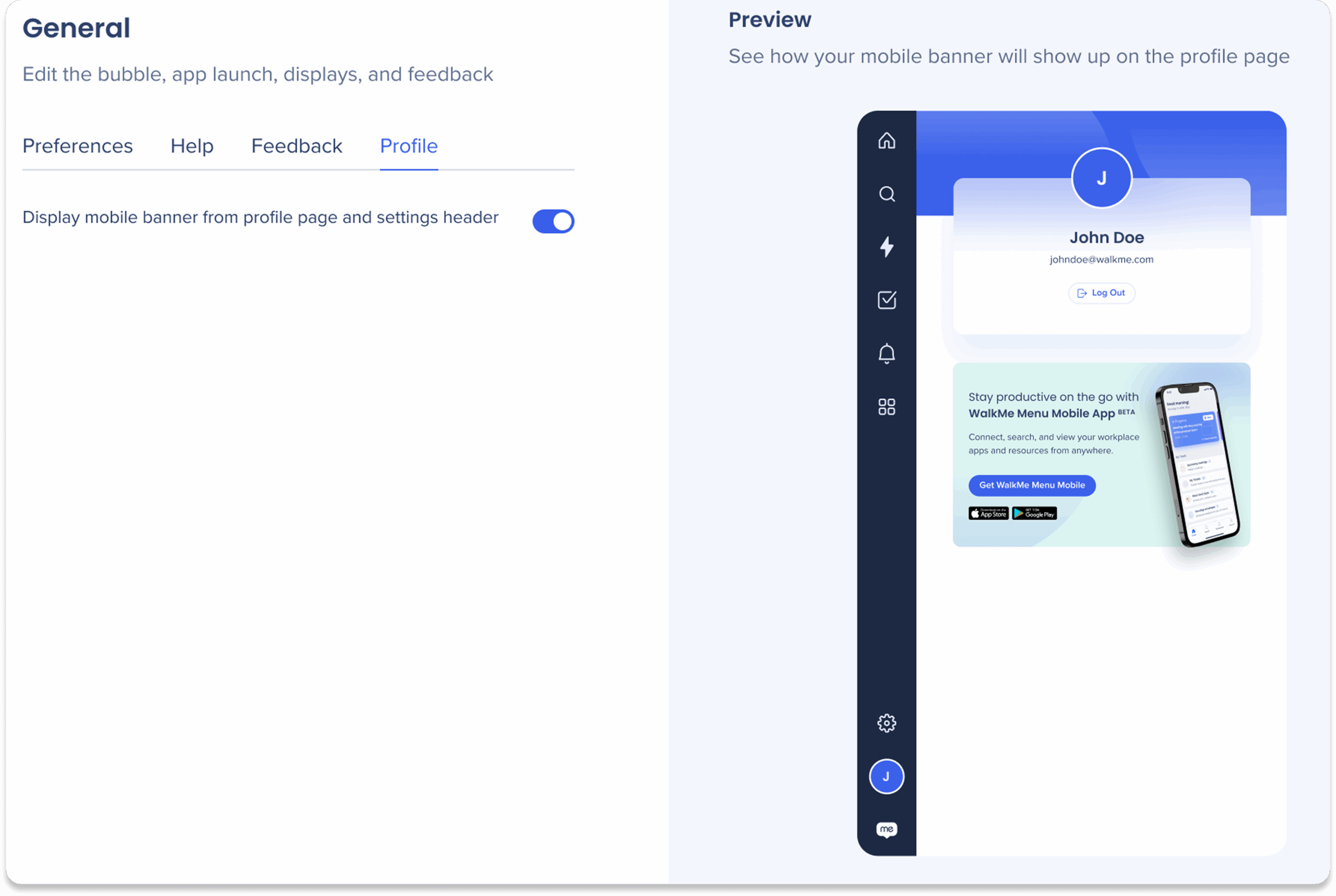
Activez le bouton Afficher la bannière mobile pour afficher une bannière qui invitera les utilisateurs à télécharger l'application WalkMe for Mobile Menu. La désactivation masquera la bannière de la page de profil dans le menu de bureau.